Periodisch beginnt der UARPUpdaterServiceUSBPD-Prozess enorme Speichermengen auf meinem System zu verbrauchen. Die Speichermenge wächst im Laufe der Zeit an, daher handelt es sich hierbei anscheinend um ein Memory-Leak. Die Lüfter meines MacBooks drehen hoch und das System wird insgesamt langsamer. Ich muss entweder den Prozess gewaltsam beenden oder meinen MacBook neu starten, um das System wieder normal zum Laufen zu bringen.
Sind Sie mit dem Problem des 'UARPUpdaterServiceUSBPD-Prozesses, der enorme Speichermengen verbraucht' vertraut? Dann sind Sie hier genau richtig. Heute zeigen wir Ihnen, wie Sie den UARPUpdaterServiceUSBPD-Prozess stoppen können, um Ihren Speicher nicht weiter zu belegen. Lassen Sie uns also beginnen!
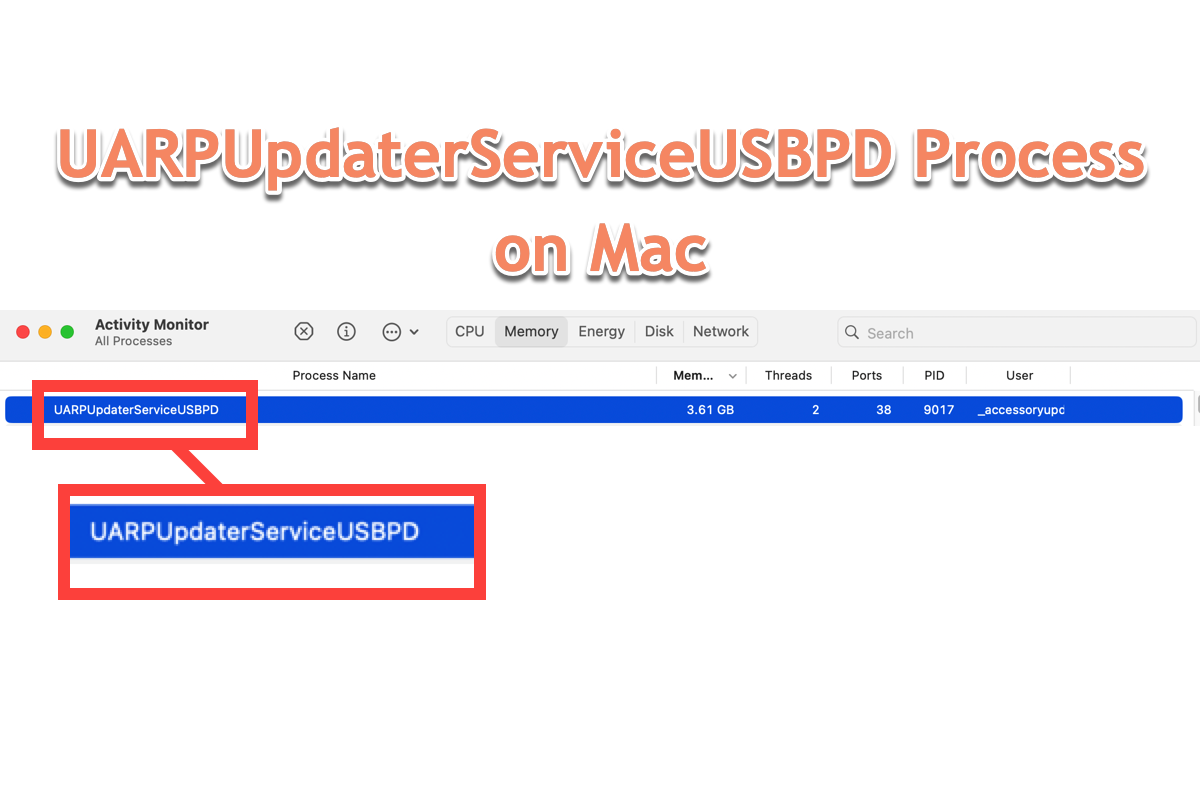
Was ist der UARPUpdaterServiceUSBPD-Prozess auf dem Mac?
Viele Benutzer haben berichtet, dass sie auf einen seltsamen UARPUpdaterServiceUSBPD-Prozess gestoßen sind, der den Großteil ihres Speichers verbraucht, wodurch der Mac lauter wird und sich erwärmt, während die Lüfter hochdrehen. Dieses UARPUpdaterServiceUSBPD-Programm hindert Sie daran, normal zu arbeiten, während Sie es möglicherweise als Memory-Leak betrachten.

Nach bewährten Studien beginnt dieser UARPUpdaterServiceUSBPD-Prozess wahrscheinlich in diesem Verzeichnis:
/System/Library/PrivateFrameworks/MobileAccessoryUpdater.framework/
XPCServicesUARPUpdaterServiceUSBPD.xpc/Contents/MacOS/UARPUpdaterServiceUSBPD
und es handelt sich um einen Teil des MobileAccessoryUpdater.framework, der anscheinend für das Aktualisieren von Bluetooth-Zubehör verantwortlich ist.
Ganz sicher tritt dieser seltsame Prozess aufgrund eines Bluetooth-Verbindungsproblems auf, einschließlich des Ohrhörers, der Magic-Tastatur oder Logitech-Tastatur, AirTag oder der verbundenen Peripheriegeräte wie USB-Laufwerke, SD-Karten und so weiter.
Wenn Sie diesen Artikel informativ finden, teilen Sie ihn bitte mit mehr Menschen!
Wie behebt man den UARPUpdaterServiceUSBPD-Prozess auf dem Mac?
Apple hat bisher keine effektive Lösung geliefert, aber Sie können den folgenden Lösungen eine Chance geben, um den Fortschritt von UARPUpdaterServiceUSBPD zu stoppen, der den Speicher verbraucht. Beachten Sie, dass wenn die Methode, an der Sie arbeiten, scheitert, um diesen Fehlerprozess zu beheben, gehen Sie direkt zur nächsten über!
Lösung 1: Beenden Sie den Fortschritt von UARPUpdaterServiceUSBPD im Aktivitätsmonitor
Aktivitätsmonitor ist ein wunderbares natives Dienstprogramm, das hilft, mit allen seltsamen Prozessen auf Ihrem Mac umzugehen, wie zum Beispiel CGPDFService, Mac WallpaperVideoExtensions, der Mac XProtectRemediatorSheepSwap Progress, und so weiter.
Sobald der UARPUpdaterServiceUSBPD Fortschritt auftaucht und RAM oder CPU/GPU verbraucht, können Sie den Aktivitätsmonitor starten, um ihn direkt zu beenden:
Schritt 1: Starten Sie den Aktivitätsmonitor auf Ihrem Mac-Gerät über Spotlight-Suche oder Launchpad.
Schritt 2: Suchen Sie den Fortschritt mit dem Namen UARPUpdaterServiceUSBPD in der Liste.
Schritt 3: Wählen Sie den Fortschritt UARPUpdaterServiceUSBPD aus und klicken Sie auf die Schaltfläche X, um ihn im Hintergrund zu beenden.

Dann können Sie überprüfen, ob der Fortschritt von UARPUpdaterServiceUSBPD immer noch den Speicher stark belegt.
Lösung 2: Trennen Sie alle Geräte von Ihrem Computer
Sie können versuchen, die Bluetooth-Geräte wie Sound, Kopfhörer, Tastatur und AirTag sowie die verbundenen Geräte wie Tastatur, externe Festplatten usw. von Ihrem Mac-Computer zu trennen und dann abzuwarten, ob der Fortschritt von UARPUpdaterServiceUSBPD erneut auftritt.
Laut der Quelle dieses Fehlers ist das Trennen dieser Geräte vom Mac-Computer eine effektive Lösung.
Lösung 3: Aktualisieren Sie Ihr Mac
Manchmal, mit einem nicht aktualisierten Betriebssystem oder Software, könnte Ihr Mac auf seltsame Probleme stoßen, und das UARPUpdaterServiceUSBPD-Problem ist genau eines davon. Ein Update über Apple-Menü > Systemeinstellungen (Systemeinstellungen) > Softwareupdate (Allgemein > Softwareupdate)> Jetzt aktualisieren macht hier Sinn.
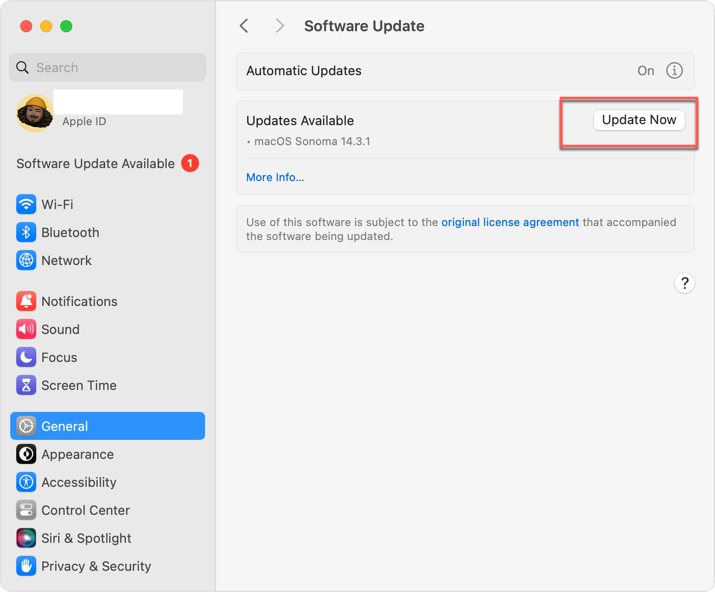
Lösung 4: Starten Sie Ihren Mac im macOS-Sicherheitsmodus
macOS-Sicherheitsmodus ist eine diagnostische Funktion, die alle unnötigen Hardware und Funktionen isoliert, aber nur die für den normalen Start erforderlichen behält. Sie können Ihren Mac im macOS-Sicherheitsmodus starten, um zu verhindern, dass der Fortschritt von UARPUpdaterServiceUSBPD erscheint:
Starten Sie einen Mac mit Intel-Prozessor im Sicherheitsmodus:
- Schalten Sie Ihren Mac-Computer aus und warten Sie 10 Sekunden.
- Drücken Sie die Ein-/Aus-Taste, um Ihren Mac neu zu starten, und halten Sie gleichzeitig die Umschalttaste gedrückt.
- Lassen Sie die Umschalttaste los, sobald das Anmeldefenster angezeigt wird.
Starten Sie einen Mac mit einem Apple Silicon Chip im abgesicherten Modus:
- Schalten Sie Ihren Mac-Computer aus und warten Sie 10 Sekunden.
- Drücken Sie die Ein-/Aus-Taste, bis die Startoptionen und das Optionen-Zahnradsymbol auf dem Bildschirm erscheinen.
- Wählen Sie Ihre Startfestplatte.
- Halten Sie die Umschalttaste gedrückt und klicken Sie auf Weiter im abgesicherten Modus. Lassen Sie dann die Umschalttaste los.
Sobald Sie im macOS-Abgesicherten Modus sind, können Sie überprüfen, ob das UARPUpdaterServiceUSBPD-Problem erneut auftritt!
Lösung 5: Senden Sie Apple einen Sysdiagnose-Dateibericht
Wenn all diese Anleitungen fehlschlagen, um dieses lästige UARPUpdaterServiceUSBPD zu beenden, können Sie eine Sysdiagnose-Datei erstellen und dem Apple-Team melden. Dann kann Apple Ihr Problem mit mehr Informationen und Details anzeigen und mit präziseren und professionelleren Lösungen antworten!